Jei jūsų Word programa užstringa prieš tinkamai įrašant failą, jūsų duomenys gali būti sugadinti. Turite imtis veiksmų, kad iš sugadinto failo atkurtumėte kuo daugiau duomenų. Yra „Microsoft Word“ teikiamų taisymo įrankių, tačiau taip pat turėtumėte apsvarstyti duomenų atkūrimo programą.
Yra keletas skaičiavimo problemų, kurios vargina labiau nei a sugadintas Microsoft Word dokumentas. Kadangi daugelis iš mūsų naudoja „Microsoft Word“ norėdami kurti įvairius svarbius failus ir saugoti svarbius duomenis, negalėjimas pasiekti „Word“ dokumento tikrai gali turėti neigiamos įtakos mūsų darbui.
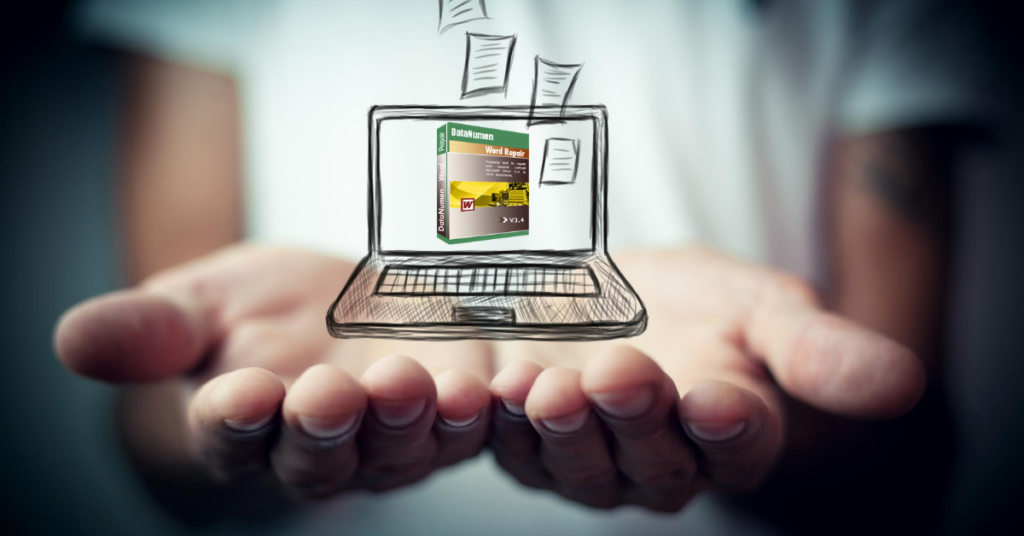
Jei negalite pasiekti Word dokumento, tai tikriausiai reiškia, kad duomenys buvo sugadinti. Juosost Dažna Word failo sugadinimo priežastis yra ta, kad programa netikėtai išsijungė prieš baigiant įrašymą.
1. Kas sukelia duomenų sugadinimą programoje Word?
Jei „Word“ programa netikėtai sugenda, kol ją atidarėte ir rašote, galite prarasti dalį darbo, tačiau failas vis tiek turėtų veikti.
Jei jūsų „Word“ programa sudužo, kai iš tikrųjų išsaugojote dokumentą, tai gali sugadinti failą.
Jei interneto ryšys silpnas arba nutrūksta įpusėjus atsisiuntimui, arba jei netyčia uždarote naršyklę ar pašto programą nepasibaigus atsisiuntimui, failas gali būti sugadintas.
Jei bandote perkelti Word failą iš kompiuterio į išorinį saugojimo įrenginį ir ištraukėte diską neatlikę saugaus pašalinimo proceso, išoriniame diske esantis failas gali būti sugadintas.
2. Kaip aš galiu Pataisykite sugadintą Word failą?
a) Pabandykite taisyti naudodami „Word“.
Atidarykite „Word“ ir eikite į parinktį „Failas“. Raskite failą, kurį norite atidaryti, ir, užuot paspaudę „Atidaryti“, spustelėkite šalia jo esantį išskleidžiamąjį meniu. Turėtumėte pamatyti parinktį „Atidaryti ir taisyti“. Pasirinkite tai ir palaukite. Jei tai veikia, failas turėtų būti atidarytas.
Jei „Atidaryti ir taisyti“ nepavyko, bandykite dar kartą, bet prieš spustelėdami „Atidaryti ir taisyti“, pakeiskite failo tipo parinktį iš „Visi Word dokumentai“ į „Atkurti tekstą iš bet kurio failo“. Jei tai vis tiek neveikia, gali tekti išbandyti ką nors kita.
(b) Išbandykite ir suraskite atsargines kopijas
Jei negalite rasti failo, juo labiau jo atidaryti, turėtumėte pabandyti surasti atsargines kopijas. Atidarykite žodį ir eikite į „Failas“. Eikite į aplanką, kuriame išsaugojote trūkstamą failą, ir pakeiskite failų tipą į „Visi failai“. Turėtumėte rasti ten nurodytą atsarginę kopiją. Atsarginės kopijos failo pavadinimas bus „Atsarginė kopija“, o trūkstamo failo pavadinimas.
Jei nerandate failo su užrašu „Atsarginė kopija“, ieškokite .wbk failų. Pabandykite atidaryti kiekvieną, kol rasite tą, kuriame yra trūkstamas dokumentas. Išsaugokite tą.
Šis metodas gali neturėti most naujausi dokumento pakeitimai, ypač jei programa užstrigo prieš išsaugant darbą, bet bent jau jums nereikės iš naujo sukurti failo nuo nulio.
(c) turėti įdiegtą ir veikiančią duomenų atkūrimo programą
Jei turite lost duomenis dėl sugadinto ar lost Word failą, svarbu greitai jį nuskaityti. Greičiausias ir most efektyvus būdas yra paleisti duomenų atkūrimo programą, pvz DataNumen Word Repair, jis atkurs kiek įmanoma daugiau jūsų duomenų ir sumažins nuostolius dėl failų sugadinimo.

Oho, puikus dienoraščio išdėstymas! Kiek laiko jūs rašėte dienoraščius?
Jūs palengvinate tinklaraščio kūrimą. Visas tavo žvilgsnis
svetainė yra puiki, kaip ir turinys! Panašų galite pamatyti čia dobry sklep
-